
İçerik
- aşamaları
- Bölüm 1 Lav oluştur
- Bölüm 2 Avatarını giydir
- Bölüm 3 Doppelme Hesabı Oluştur
- Bölüm 4 Facebook'a lav uygulayın
Bir avatar Facebook'ta profil resmi olarak kullanılabilir. Gerçek bir resim değil, kim olduğunu gösterir. Facebook, profilinize beş fotoğraf ve ana profil fotoğrafınız olarak ayarlayabileceğiniz bir fotoğraf atamanıza olanak tanır. Eşsiz karakterinizi ifade eden davatarların sonsuzluğunu oluşturmak için davatars Doppelme oluşturma web sitesini kullanabilirsiniz.
aşamaları
Bölüm 1 Lav oluştur
-
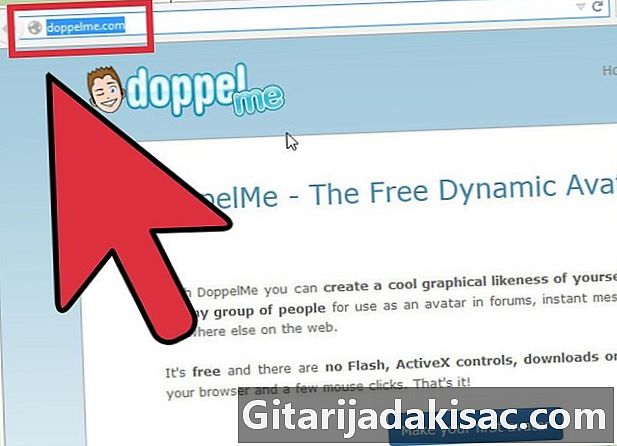
Doppelme web sitesine gidin. Web tarayıcınızı açın ve http://doppelme.com/ adresini girin. basın giriş. -

Sekmesine tıklayın oluşturmak. -
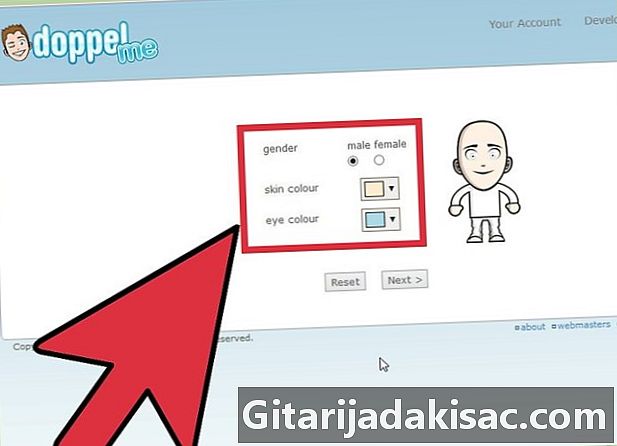
Bir cinsiyet, ten rengi ve göz rengi seçin.- Tür için, sadece erkek veya kadın radyo düğmesini tıklayın.
- Göz ve cilt rengi için favori renginize tıklayın.
- Sonra tıklayın aşağıdaki.
-
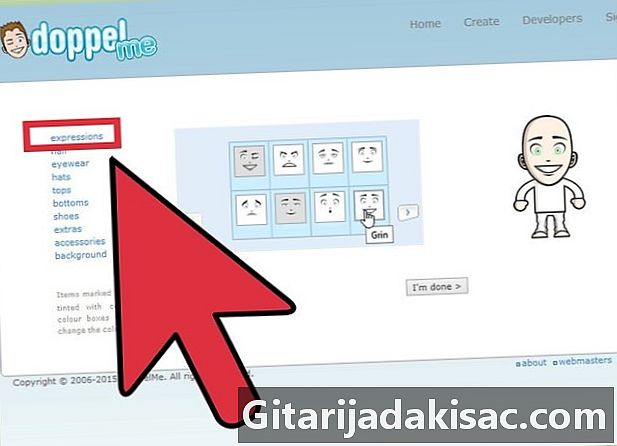
Bir ifade seçin. Avatarınızın yüzünü seçmek için sadece favori yüz ifadenizi tıklayın.- Düğmesine tıklayın saç devam etmek için sol tarafta.
-

Avatarınız için bir saç modeli seçin. Seçebileceğiniz birkaç seçenek var, sadece avatarınız için tercih ettiğinizi seçin.- Düğmesine tıklayın gözlük devam etmek için solda olan.
Bölüm 2 Avatarını giydir
-
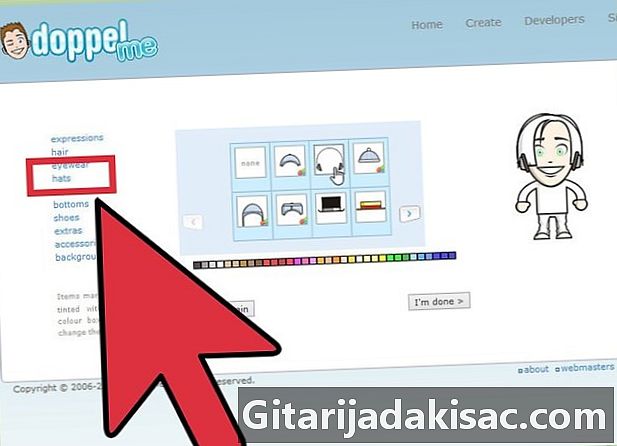
Avatarın için bir şapka seç. Avatarınızın şapka giymesini istemiyorsanız, kutuyu tıklayın. hayır.- Düğmesine tıklayın Hauts devam etme hakkı üzerinde.
-

Avatarınız için bir top seçin. Seçmek için birkaç seçenek vardır, sadece tercih ettiğinizi seçin.- Düğmesine tıklayın düşük Avatarınızı oluşturmaya devam etmek için
-
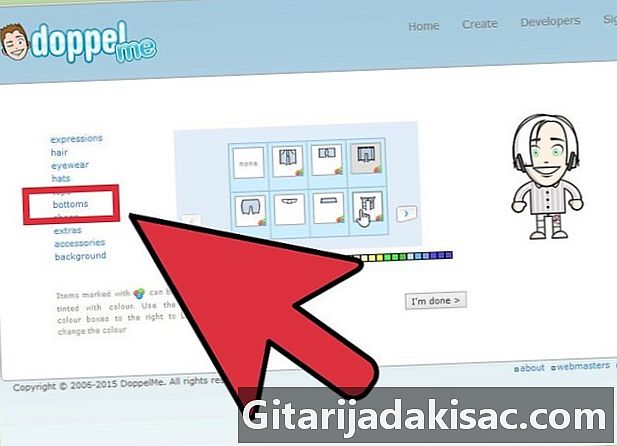
Avatarınız için bir alt seçin. Seçmek için birkaç seçenek vardır, sadece tercih ettiğinizi seçin.- Tıklayın Ayakkabı devam etmek için solda.
-
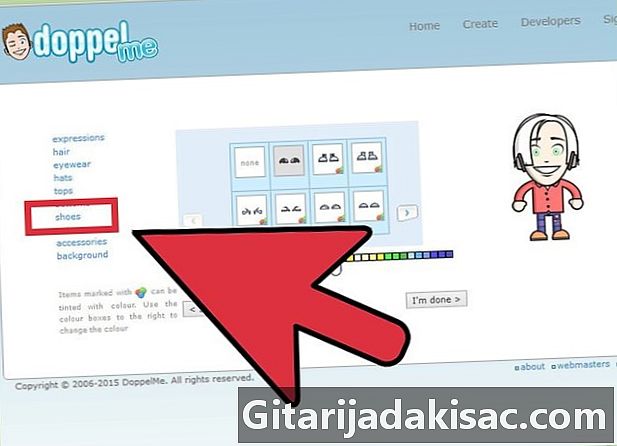
Avatarınız için favori ayakkabılarınızı seçin. Seçmek için birkaç seçenek vardır, sadece tercih ettiğinizi seçin. -

Seçiminize ekstralar, aksesuarlar ve arka planla devam edin. Bunları avatarınıza uygulamak istiyorsanız, sadece soldaki ilgili düğmeye tıklayın. -

Değişikliklerinizi kaydedin Tıklayın Bitirdim Arayüzün altında. Yaratımınızdan memnunsanız bu butona tıklayın.- Avatarınızı tamamladığınızda, bir hesap oluşturmanız istenecektir.
Bölüm 3 Doppelme Hesabı Oluştur
-

Bir kullanıcı adı girin. -

Geçerli bir e-posta adresi girin. -
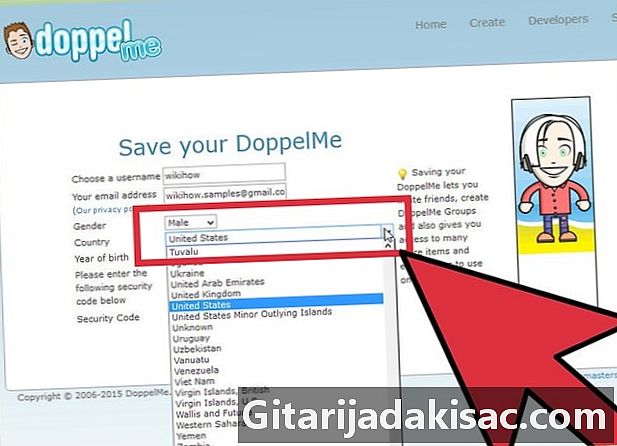
Cinsiyetinizi, ülkenizi ve doğum yılınızı seçin. Bilgileri girmek için açılır listeye tıklamanız yeterli. -
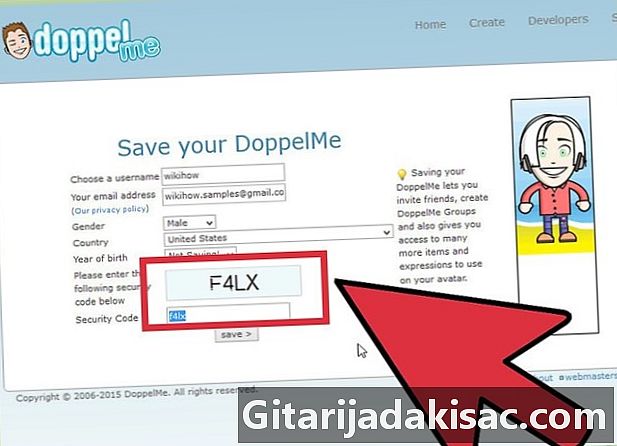
Güvenlik kodunu kopyalayın ve girin. -
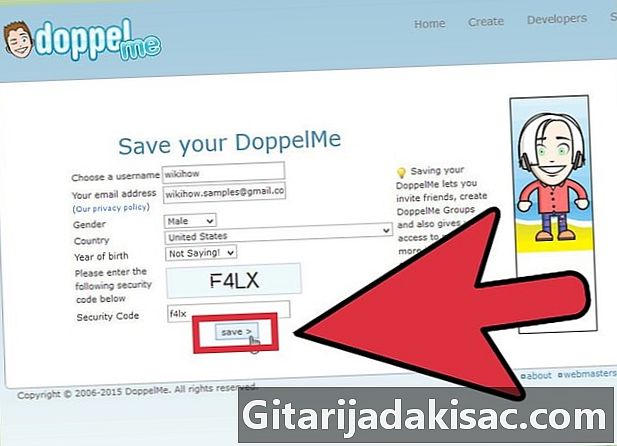
Tıklayın kaydet. -
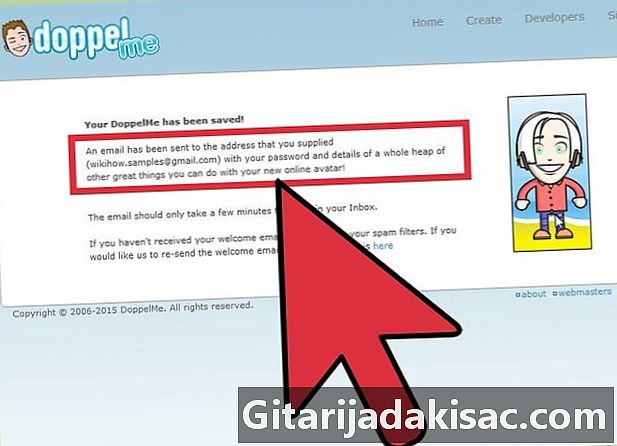
E-posta adresinizi kontrol edin. Gelen kutuna bak. Orada Doppelme'den birini bulacaksınız. Okuyun ve verilen bağlantıya tıklayın.- Gelen kutunuzda değilse, istenmeyen durumda durumunuzu kontrol edin.
-
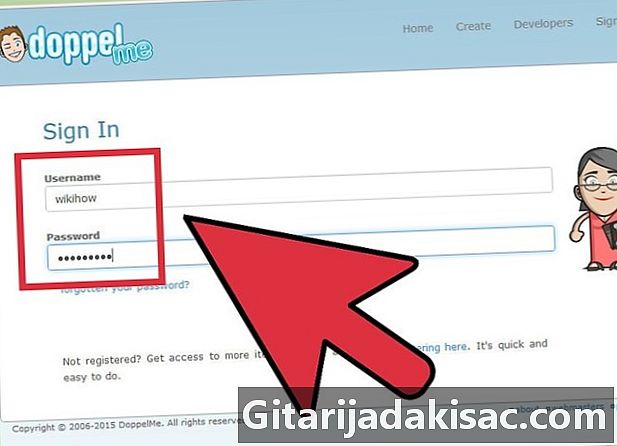
Kullanıcı adınızı ve şifrenizi giriniz. Parola da verilecek, sadece kopyalamanız gerekir. -
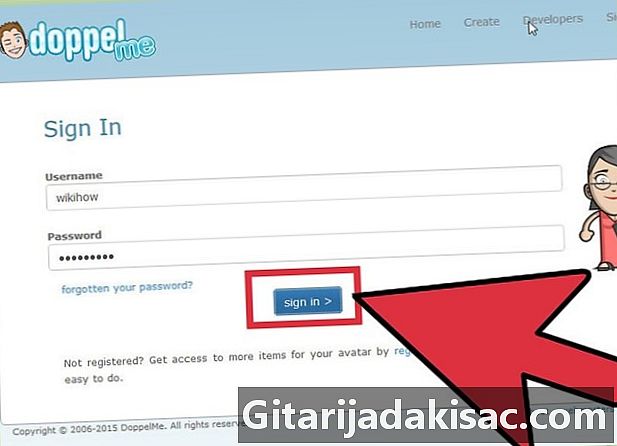
Tıklayın giriş.
Bölüm 4 Facebook'a lav uygulayın
-
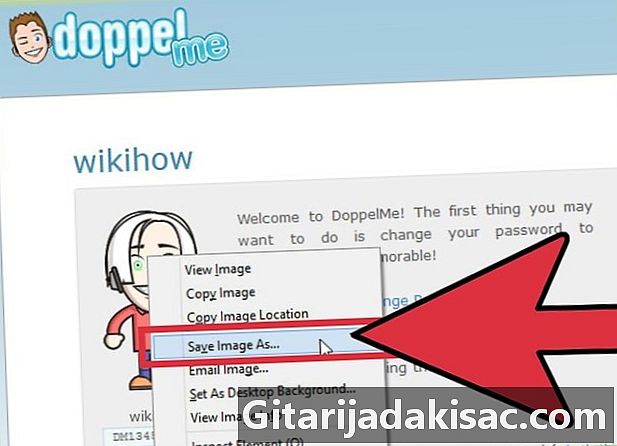
Lavanta masaüstünüze kaydedin. Doppelme sayfanıza giriş yaptıktan sonra, yarattığınız görüntünün solda göründüğünü göreceksiniz. Lavata sağ tıklayın ve seçin Farklı kaydet. Resmi masaüstünüze kaydedin. -
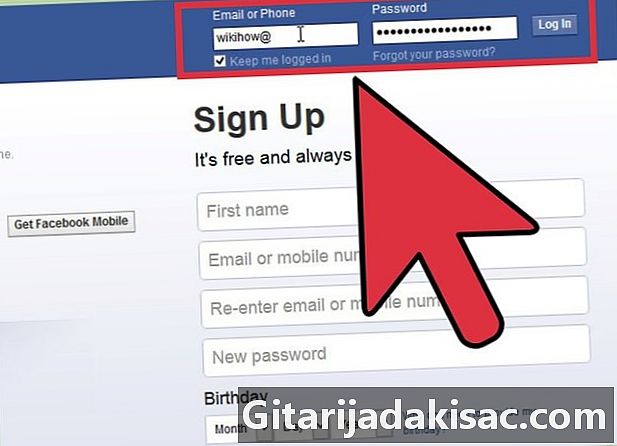
Facebook hesabınıza giriş yapın. -
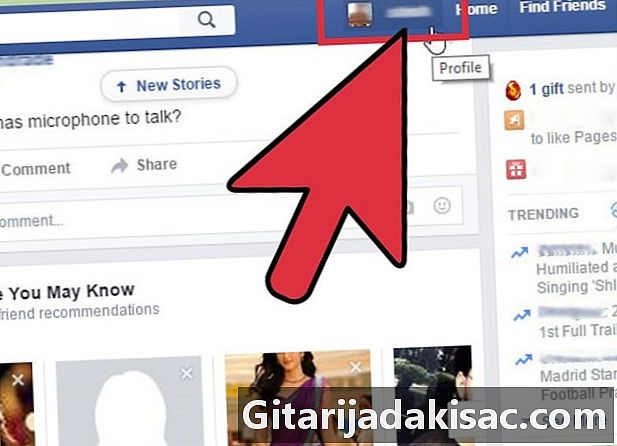
Profil sayfana git. Ekranın sağ üst köşesinde adınızı tıklayın. -
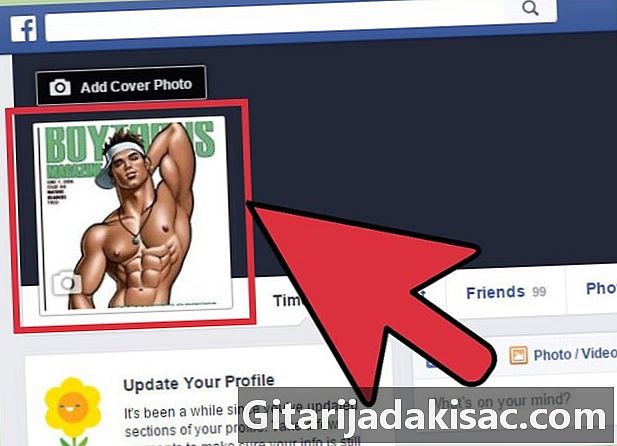
Profil resminin üzerine gelin. -
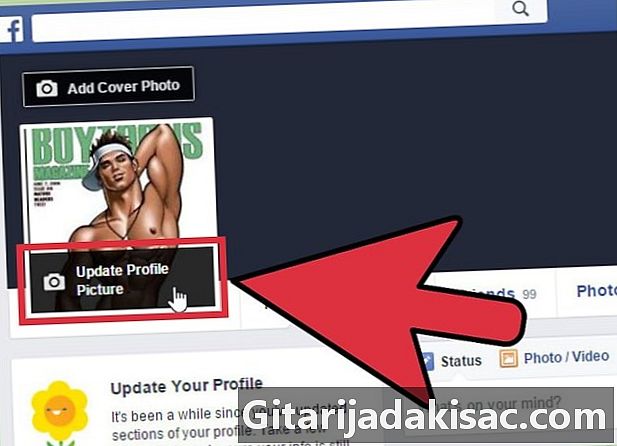
Tıklayın Profil resmini güncelle. -
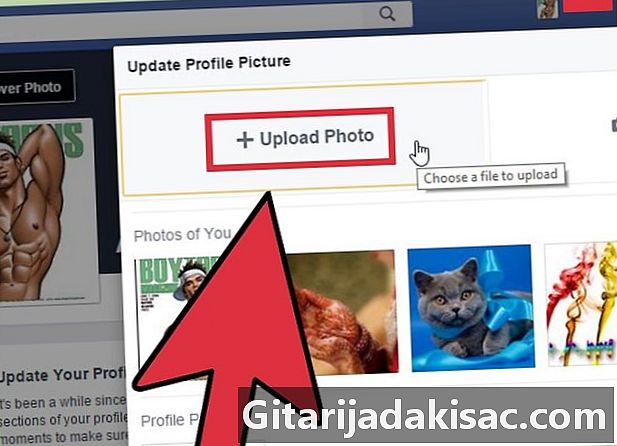
seçmek Bilgisayarımdan bir fotoğraf yükle. Masaüstünüze kaydettiğiniz lavanı seçin ve bir profil resmi olarak uygulayın.